音樂使生活變得美好。 來自的免費音樂甚至更好 Spotify. 眾所周知, Spotify 是最受歡迎的音樂流媒體服務之一。 您可以根據需要免費註冊。 這很酷,但你知道嗎 如何下載 Spotify 免費帳戶的播放列表 ? 好吧,如果您不知道該怎麼做,請繼續閱讀本文。
說實話,值得知道如何下載 Spotify 帶有免費帳戶的播放列表。 對於初學者,您將能夠保留您花費大量時間創建的播放列表。 為什麼要讓它們白白浪費? 其次,你將能夠發揮你的 Spotify 離線播放列表,如果您知道如何下載它們。 所以,堅持下去,繼續閱讀這篇文章,了解如何下載 Spotify 免費帳戶的播放列表。
內容指南 第 1 部分。免費的限制 Spotify 賬戶第 2 部分。三種下載方式 Spotify 免費帳戶的播放列表部分3。 結論
可能是最酷的事情之一 Spotify 是你可以註冊一個免費帳戶,只要你願意。 不像 蘋果音樂 你只被允許三個月免費註冊, Spotify 讓您決定何時真正開始支付服務費用。
如果您不想支付他們的服務費用,您仍然可以繼續作為免費用戶。 可以這麼說,這使得 Spotify 最受歡迎的音樂流媒體服務之一。

就像任何免費帳戶一樣,該服務也有限制。 儘管您可以根據需要繼續作為免費用戶,但您必須忍受免費帳戶附帶的所有廣告。
不幸的是,免費帳戶附帶有很多廣告。 您的播放列表將受到這些廣告的轟炸。 從那時起就是這樣 Spotify 必須通過這些廣告賺錢。 它無法通過您的免費帳戶賺錢,因此他們必須通過廣告賺錢。
另一個限制是你不能聽你的 Spotify 離線播放列表。 您必須始終在線才能收聽它們。 不過,還值得一提的是,付費離線收聽 Spotify 帳戶也非常有限。 你看,即使你在 額外費用 Spotify 帳戶,您只能在數量有限的設備上離線收聽播放列表。 最多有三個設備。
有多種方法可以解除免費帳戶的限制。 不,您不必註冊付費 Spotify 帳戶。 好消息是你可以 下載你的 Spotify 播放列表 使用免費帳戶。 學習如何下載 Spotify 免費帳戶的播放列表,請閱讀下面的選項。
DumpMedia Spotify Music Converter 是下載播放列表的最明智的方式。 首先,這是一個易於使用的程序。 只需點擊幾下即可導航。 其次,它為您提供了多種文件格式來轉換您的 Spotify 播放列表。 第三,它 刪除DRM 從播放列表中。
有了這三個特點 DumpMedia Spotify Music Converter,您的免費帳戶的限制幾乎被解除了。以下步驟將向您展示如何下載 Spotify 免費帳戶的播放列表。
下面的步驟更詳細。 它們將幫助您了解 DumpMedia Spotify Music Converter.
點擊這個 鏈接 訪問這個特定的 Spotify 音樂轉換器。然後選擇適合您的下載系統。程式的安裝會自動進行。您只需在安裝完成後立即打開它即可。

打開程序後,您就可以添加一個 Spotify 播放列表。 只需複制 URI 的 Spotify 播放列表。 然後粘貼在屏幕頂部的字段上。 該字段位於屏幕頂部的“轉換”按鈕旁邊。

一旦你添加了你的 Spotify 播放列表,您可以將其轉換為您想要的文件格式。 將光標移至屏幕右側的頂部,然後單擊將所有任務轉換為旁邊的字段。 選擇輸出的文件格式。

在您下載您的 Spotify 播放列表,請單擊“瀏覽”選項卡以選擇輸出的目標位置。 設定目的地。 然後單擊“轉換”按鈕開始下載。 完成所有這些簡單步驟後,一切就緒。

NoteBurner 是您可以考慮使用的另一個程序。 它可以轉換你的 Spotify 播放列表到 MP3 這樣您就可以在任何裝置上收聽音樂。以下步驟將向您展示如何下載 Spotify 免費帳戶的播放列表。
您只需要訪問他們的網站就可以下載該程序。 從那裡下載程序並將其安裝在計算機上。
在計算機上啟動程序。 一旦啟動,該界面的簡單性將立即給您留下深刻的印象。 您不會因此而感到恐懼和失望。

將光標移至屏幕左側頂部的加號。 點擊它。 將出現一個彈出窗口,告訴您從中復製播放列錶鍊接 Spotify. 它還會告訴您將播放列錶鍊接從 Spotify. 添加播放列表後,單擊確定按鈕 Spotify.

一旦你添加了你的 Spotify 播放列表,您可以單擊屏幕右側頂部的齒輪圖標。 將出現一個彈出窗口,您可以在其中更改下載的輸出格式和質量。 您還可以在此處設置下載目的地。 對設置滿意後,單擊“確定”按鈕。 然後單擊您在屏幕底部看到的“轉換”按鈕。
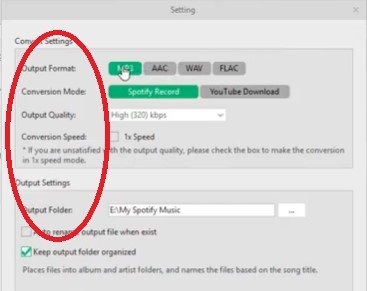
Tunekeep 是另一個可以用來下載 Spotify 帶有免費帳戶的播放列表。 下面的步驟將告訴你如何下載 Spotify 免費帳戶的播放列表。
轉到他們的網站下載程序。 運行它,然後在您的計算機上打開它。
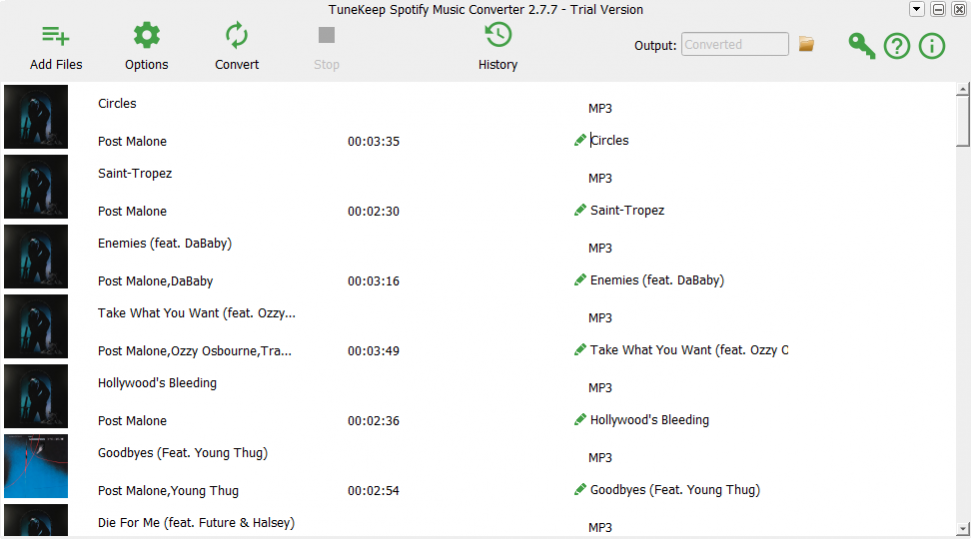
單擊添加文件以將歌曲或播放列表添加到Tunekeep。 您也可以根據需要將文件拖到Tunekeep。
單擊選項選項卡。 您將在“添加文件”選項卡旁邊看到該圖標。 單擊選項選項卡後,您將能夠設置下載的輸出格式。
單擊轉換選項卡。 該選項卡位於“選項”選項卡旁邊。
查看如何下載 Spotify 輕鬆使用免費帳戶播放列表。 您可以隨時使用上述三個選項進行操作。 您會選擇三個選項中的哪一個? 和我們分享一下你的想法。
